Kopioi DVD MP4-muotoon (H.264/HEVC) ja muihin suosittuihin muotoihin alkuperäisellä laadulla
Kuinka kopioida kopiosuojattuja DVD-levyjä niiden katseluun helposti
DVD-levyn sisällön rippaaminen ja muuntaminen mediamuotoon on loistava tapa tehdä siitä toistettavissa eri laitteilla ja säilyttää se paljon pidempään. Mutta miten voit ripata kopiosuojatun DVD-levyn? Jos et tiedä, kopiosuojatut DVD-levyt on salattu DRM:llä, mikä estää luvattoman kopioinnin. No, jos yrität ripata itse tekemääsi DVD-levyä tai haluat vain säilyttää sisällön henkilökohtaisesti, onneksi tämä viesti käsittelee kuutta helppoa tapaa ripata kopiosuojattuja DVD-levyjä!
Opasluettelo
Menetelmä 1: 4Easysoft DVD-ripperi Menetelmä 2: Tee MKV Menetelmä 3: Käsijarru libdvdcss:llä Menetelmä 4: WinX DVD-kopioija Menetelmä 5: DVD-levyn kutistuminen Menetelmä 6: VLC-mediasoitin| menetelmät | Erikoisominaisuus |
| 4Easysoft DVD Ripper | Se kopioi kopiosuojattuja DVD-levyjä GPU-kiihdytyksellä ja häviöttömällä laadulla. |
| MakeMKV | Se kopioi kopiosuojattuja DVD-levyjä ilman laadun heikkenemistä. |
| Käsijarru | Se tarjoaa laajan mukauttamismahdollisuuden tulostuslaadun säätämiseksi ennen kopiosuojatun DVD-levyn kopiointia. |
| WinX DVD Ripper | Se tarjoaa intuitiivisen käyttöliittymän nopeaan kopiosuojattujen DVD-levyjen rippaukseen. |
| DVD Shrink | Se kopioi kopiosuojattuja DVD-levyjä pienikokoisilla ulostuloilla. |
| VLC Media Player | Se tarjoaa monia mediaformaatteja kopiosuojattujen DVD-levyjen kopioimiseen. |
Menetelmä 1: 4Easysoft DVD-ripperi
Ensimmäinen menetelmä, jota tämä viesti suosittelee, on käyttää ammattilaista 4Easysoft DVD RipperTämä työkalu pystyy rippaamaan kopiosuojattuja DVD-levyjä tehokkaasti, jolloin voit hankkia ja muuntaa niiden sisällön yli 500 digitaaliseen muotoon ja laitteen esiasetukseen. Levyn suojaustyypistä riippumatta tämä työkalu voi helposti päästä eroon siitä ja antaa sinun purkaa sen sisällön nopeasti ja välittömästi. Mikä teki tästä työkalusta kykenevän purkamaan sisällön nopeasti? No, tämä työkalu on varustettu GPU-kiihdytystekniikalla, jonka avulla se nopeuttaa rippaus- ja muunnosprosessia! Muuten tämä työkalu voi myös säilyttää DVD-levyn sisällön alkuperäisen vakiolaadun.

Tukee DVD-levyjen kopiointia CSS-, APS-, RC-, Sony DADC- jne. suojauksilla.
Voit kopioida kopiosuojattuja DVD-levyjä 30 kertaa nopeammin GPU-kiihdytyksen avulla.
Voit mukauttaa DVD-sisältöä lisäämällä tekstityksiä, parantamalla videota ja paljon muuta.
Voit kopioida ja muuntaa erilaisia DVD-tyyppejä, kuten DVD+R, DVD-R jne.
100% suojattu
100% suojattu
Vaihe 1Asenna ja suorita 4Easysoft DVD Ripper Windows- ja Mac-tietokoneellasi. Aseta sitten kopiosuojattu DVD-levy, jonka sisällön haluat kopioida, sisäiseen tai ulkoiseen levyasemaan. Napsauta "Lataa DVD" -valikkoa, valitse "Lataa DVD-levy" ja napsauta asetettua levyä.

Vaihe 2Heti sen jälkeen napsauta "Täydellinen nimikeluettelo" ladataksesi kaikki levysi nimikkeet ja luvut. Napsauta sitten sen sisällön valintaruutua, jonka haluat purkaa levyltä. Tallenna valintasi napsauttamalla "OK".
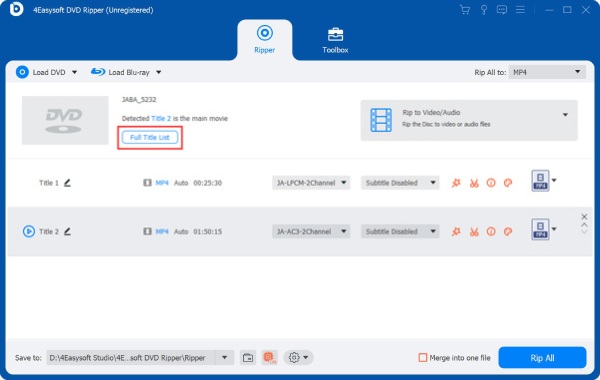
Vaihe 3Napsauta seuraavaksi oikeassa yläkulmassa olevaa "Kopioi kaikki kohteeseen:" -pudotusvalikkoa. Napsauta sitten "Video"-välilehteä ja valitse luettelosta tulostusmuoto. Voit myös käyttää tulostusmuotoja "Ääni ja laitteet" -välilehdellä ja valita muunnettavan DVD-levyn sisällön.

Vaihe 4Kun olet valinnut haluamasi lähtömuodon, napsauta "Mukautettu profiili" -painiketta, jossa on "Vaihde"-symboli, säätääksesi kooderia, kuvanopeutta, bittinopeutta jne. säilyttääksesi valitun DVD-sisällön alkuperäisen vakiolaadun.

Vaihe 5Palaa työkalun pääkäyttöliittymään ja tarkista "Ääniraita" ja "Tekstitys". Napsauta sitten "Kopioi kaikki" -painiketta aloittaaksesi kopioinnin.

Menetelmä 2: Tee MKV
Toinen menetelmäsuositus, jota tämä viesti haluaa tarjota tai ehdottaa, on kopiosuojattujen DVD-levyjen rippaaminen MakeMKV:n avulla. MakeMKV on ilmainen videomuunnintyökalu, joka rippaa suojattuja levyjä, kuten DVD- ja Blu-ray-levyjä. Sen avulla voit kuitenkin muuntaa DVD-sisällön vain MKV-muotoon. Mutta se rippaa sisällön erittäin nopeasti ja ilman laadun heikkenemistä! Rippaaksesi kopiosuojattuja DVD-levyjä MakeMKV:n avulla, sinun on noudatettava seuraavia ohjeita:
Vaihe 1Asenna ja suorita MakeMKV tietokoneellasi. Aseta sitten DVD-levy tietokoneesi sisäiseen tai ulkoiseen levyasemaan. Aseta sitten DVD-levy tietokoneesi sisäiseen tai ulkoiseen levyasemaan. Odota, kunnes työkalu tunnistaa ja lukee DVD-levyn sisällön onnistuneesti.
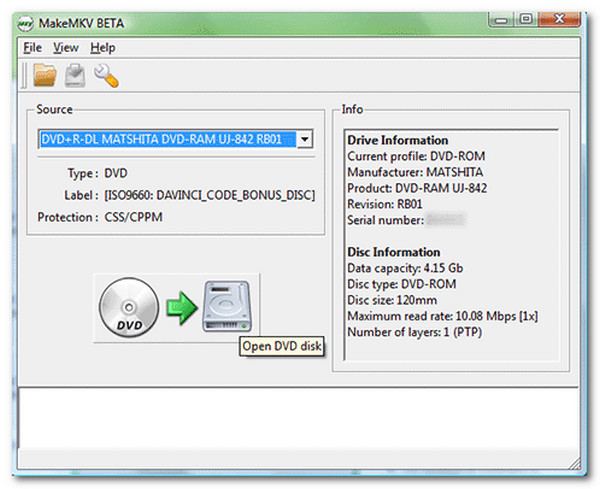
Vaihe 2Valitse MakeMKV:n näyttämästä puurakenteesta kopioitavat nimikkeet, ääniraidat ja tekstitykset. Aloita sitten levyn kopiointi ja muuntaminen napsauttamalla "MakeMKV".
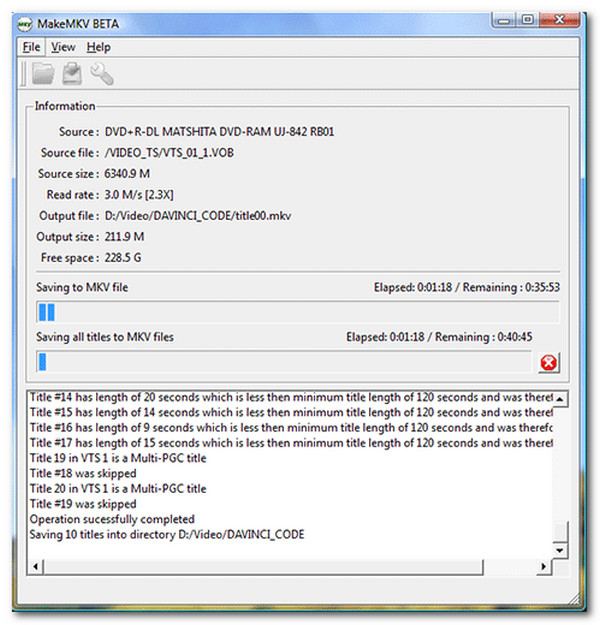
Menetelmä 3: Käsijarru libdvdcss:llä
MakeMKV:n lisäksi Handbrake voi myös kopioida kopiosuojattuja DVD-levyjä. Se on myös ilmainen työkalu, jonka avulla voit muuntaa DVD-sisällön digitaaliseen muotoon. Handbraken ja MakeMKV:n välinen ero on se, että Handbrake tarjoaa useita eri tulostusmuotoja. Valitettavasti Handbrake ei voi kopioida kopiosuojattuja DVD-levyjä suoraan. Se tarvitsee libdvdcss-kirjaston DVD-levyjen suojausten poistamiseen. Näin käytät sitä.
Vaihe 1Asenna sekä Handbrake että libdvdcss tietokoneellesi. Jos käytät Windowsia, kopioi .dll-tiedosto Handbrake-asennuskansioon C:Program FilesHandbrake-hakemistoon ja nimeä se uudelleen libdvdcss.dll-tiedostoksi.
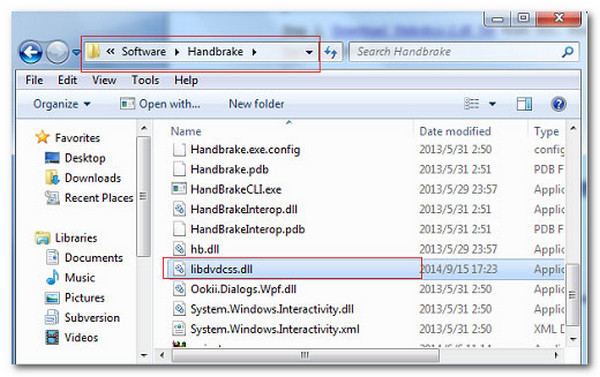
Muussa tapauksessa, jos käytät Mac Yosemitea tai vanhempaa versiota, sinun tarvitsee vain ladata ja asentaa libdvdcss-kirjasto.
Jos käytät El Capitania tai uudempaa versiota, sinun on asennettava "Homebrew", käynnistettävä "Terminal" painamalla "Command + Space", kirjoitettava "Terminal" ja painettava "Enter". Kirjoita sitten "brew install libdvdcss" ja painettava "Done".
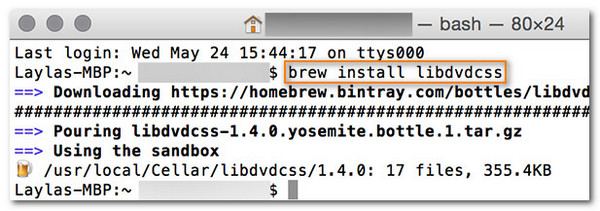
Vaihe 2Käynnistä Handbrake ja aseta kopiosuojattu DVD-levy levyasemaan. Napsauta sitten levyäsi Handbraken "Lähteen valinta" -osiossa ja odota, että työkalu skannaa levyn. Kun olet valmis, napsauta "Nimike"-pudotusvalikkoa ja valitse kopioitava sisältö.
Vaihe 3Valitse sen jälkeen tulostusmuoto "Muoto"-luettelosta, valitse tulostuskohde napsauttamalla "Selaa"-painiketta ja valitse haluttu profiili kohdasta "Tulostusasetukset" tai "Esiasetukset". Aloita sitten kopiointi napsauttamalla "Aloita koodaus".
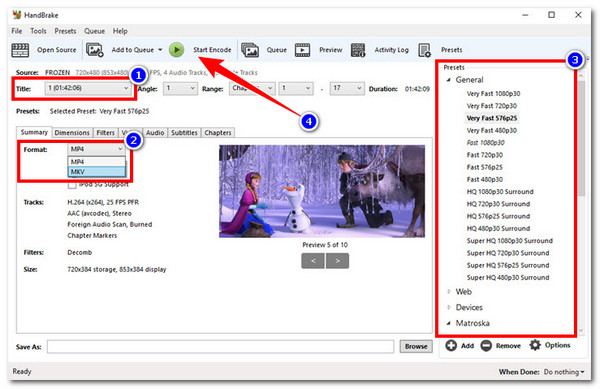
Menetelmä 4: WinX DVD-kopioija
Jos Handbrake ei toimi hyvin sinun päässäsi, voit yrittää ripata kopiosuojattuja DVD-levyjä käyttämällä WinX DVD RipperVerrattuna Handbrakeen ja MakeMKV:hen, WinX DVD Ripper tarjoaa paljon tehokkaamman levynrippauspalvelun. Se voi poistaa aluekoodisuojatut koodit, UOP:t ja CSS:n tehokkaasti. WinX DVD tarjoaa kuitenkin vain rajoitetusti muokkausominaisuuksia verrattuna ensimmäiseen suositukseen. Jos haluat kokeilla tätä, tässä on opas sinulle.
Vaihe 1Asenna WinX DVD Ripper tietokoneellesi ja käynnistä se sen jälkeen. Aseta levy levyasemaan ja napsauta "Levy"-välilehteä oikeassa yläkulmassa.
Vaihe 2Valitse luettelosta tulostusmuoto, valitse kohdekansio ja aloita kopiointi- ja muuntamisprosessi napsauttamalla "Suorita".

Menetelmä 5: DVD-levyn kutistuminen
Voit myös kopioida kopiosuojattuja DVD-levyjä käyttämällä DVD ShrinkSama pätee WinX DVD Ripperiin; DVD Shrink voi myös poistaa joitakin vanhoja suojauksia. Näihin suojauksiin kuuluvat UOPS-, CSS- ja aluekoodit. Asia on niin, että DVD Shrink pakkaa DVD:ltä ripatun sisällön, mikä tarkoittaa, että se tuottaa supistettua ja häviöllistä tulostusjälkeä. Näin käytät DVD Shrinkiä kopiosuojattujen DVD-levyjen rippaamiseen.
Vaihe 1Kun olet asentanut DVD Shrinkin tietokoneellesi, suorita se ja lataa kopiosuojattu levy sisäiseen tai ulkoiseen levyasemaan. Napsauta sitten "Avaa levy" ja odota, että DVD Shrink tunnistaa ja analysoi levyn.
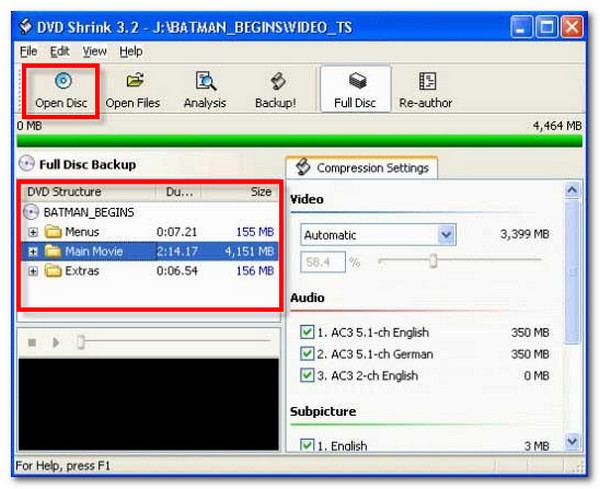
Vaihe 2Kun työkalu tunnistaa levysi, se näyttää sen rakenteen jaettuna kolmeen luokkaan: Valikot, Pääelokuva ja Lisämateriaalit. Valitse sitten kohdelaite ja kansio, johon haluat tallentaa tulosteen. Napsauta sen jälkeen "Varmuuskopioi".
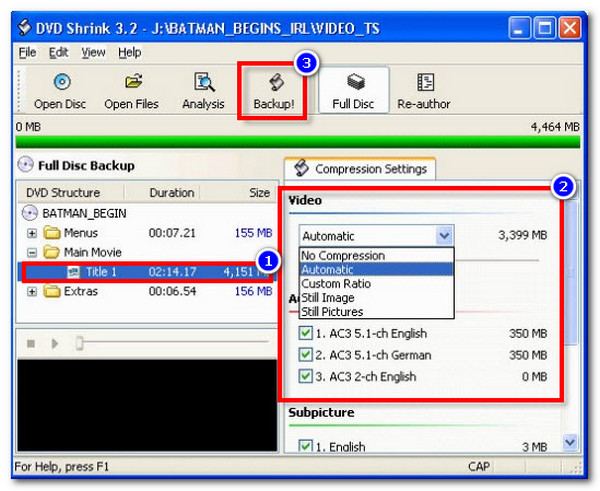
Menetelmä 6: VLC-mediasoitin
Viimeinen menetelmäsuositus, jonka tämä viesti tarjoaa, on kopiosuojattujen DVD-levyjen rippaaminen VLC Media Playerilla. Sen lisäksi, että VLC on ilmainen ja tehokas monialustainen mediasoitin, se sisältää myös levyn rippaukseen liittyviä toimintoja, joiden avulla voit purkaa DVD-sisältöä. Sama pätee kuitenkin Handbrakeen; VLC ei voi suoraan ripata kopiosuojattuja DVD-levyjä. Se tarvitsee myös libdvdcss:n salausten poistamiseen. Kuinka ripata kopiosuojattuja DVD-levyjä VLC:llä? Katso alla olevat vaiheet!
Vaihe 1Suorita VLC tietokoneellasi. Aseta sitten DVD sisäiseen/ulkoiseen levyasemaan, napsauta VLC:n "Media"-välilehteä ja valitse "Muunna / Tallenna" -vaihtoehto. Napsauta sitten "Levy" ja valitse "DVD"-valintanappi. Varmista, että olet valinnut "Laite"-kohdassa olevan DVD-levyn.
Vaihe 2Valitse sitten "Aloituskohdasta" "Nimike" tai "Luku", jonka haluat poimia DVD:ltä. Napsauta sen jälkeen "Muunna / Tallenna" -painiketta.
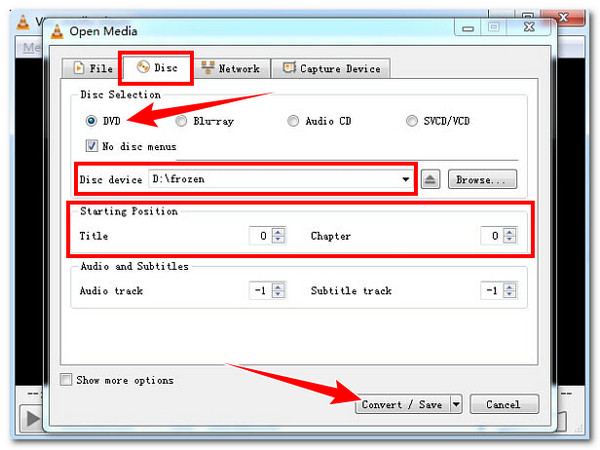
Vaihe 3Valitse "Asetukset"-osiossa haluamasi tulostusmuoto napsauttamalla "Profiili"-pudotusvalikkoa. Napsauta sitten "Selaa"-painiketta valitaksesi tulostustiedoston kohdepaikan. Napsauta sen jälkeen "Käynnistä" aloittaaksesi kopioinnin.
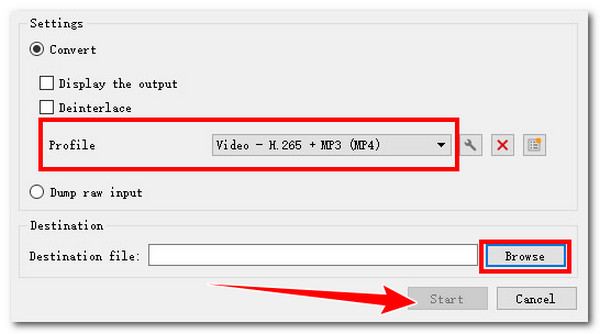
Johtopäätös
DVD-sisältöä kopioimalla voit säilyttää sitä paljon pidempään eri tallennuslaitteissa ja toistaa sitä eri laitteilla tai ohjelmistoilla. Jos yrität muuntaa ja kopioida kopiosuojattuja DVD-levyjä. Voit tehokkaasti kopioida erilaista sisältöä suojatulta DVD-levyltä ja muuntaa sen tiettyyn mediamuotoon niiden avulla. Jos haluat kopioida kopiosuojattuja DVD-levyjä tehokkaasti menettämättä sisällön alkuperäistä vakiolaatua, sinun on käytettävä ammattilaista. 4Easysoft DVD RipperLataa ja aloita käyttö jo tänään.
100% suojattu
100% suojattu



